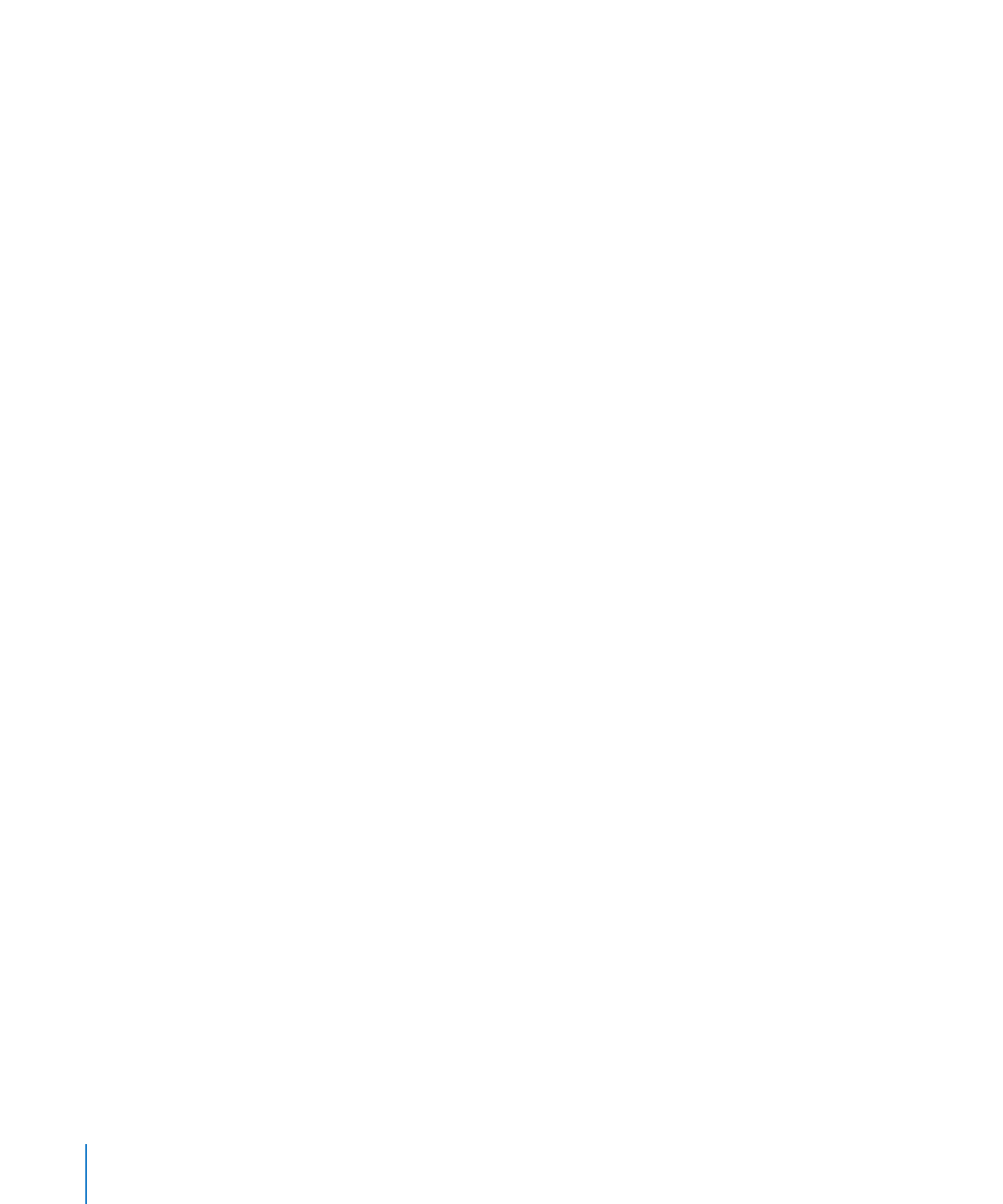
単語のスペルが誤っているかどうかをチェックする
入力中にスペルの誤りにフラグを付けるようにスペルチェック機能を設定したり、スプレッドシート全体
または選択したテキストをいつでもチェックしたりすることができます。
入力している語のスペルに誤りがあると、その下に赤い破線が表示されます。
スペルに誤りのある語を見つけるには、以下の操作を行います:
入力中にスペルをチェックするには、
「編集」>「スペル」>「入力中に自動スペルチェック」と選択します。
m
入力中のスペルチェックをオフにするには、「編集」>「スペル」>「入力中に自動スペルチェック」
と選択して、選択を解除します(コマンドの横にチェックマークが付いていないことを確認してくださ
い)。
挿入ポイントからスプレッドシートの最後までスペルをチェックするには、クリックして挿入ポイントを配
m
置し、「編集」>「スペル」>「スペルチェック」と選択します。スプレッドシートの特定の部分にス
ペルチェックを限定するには、このコマンドを選択する前にチェックするテキストを選択します。
スペルに誤りのある語のうち最初に見つかったものが選択状態になります。修正するかこのコマンドを
再び選択して、スプレッドシートのチェックを続けます。
処理をすばやく行うには、
Command
+セミコロン(
;
)キーを押してスプレッドシートのチェックを続
けます。
スペルをチェックすると
m
同時にスペルに誤りのある語に対して候補を表示するには、「編集」>「スペ
ル」>「スペル」と選択します。
185
ページの「スペル候補を使って作業する」の説明に従って、表示される「スペル」ウインドウを
使用します。
スペル候補を自動的に受け入れるには、
「
Numbers
」>「環境設定」と選択し、
「自動修正」をクリッ
クして、「スペルチェッカの示す候補を自動的に使用」を選択します。
184
第
8
章
テキストを使って作業する
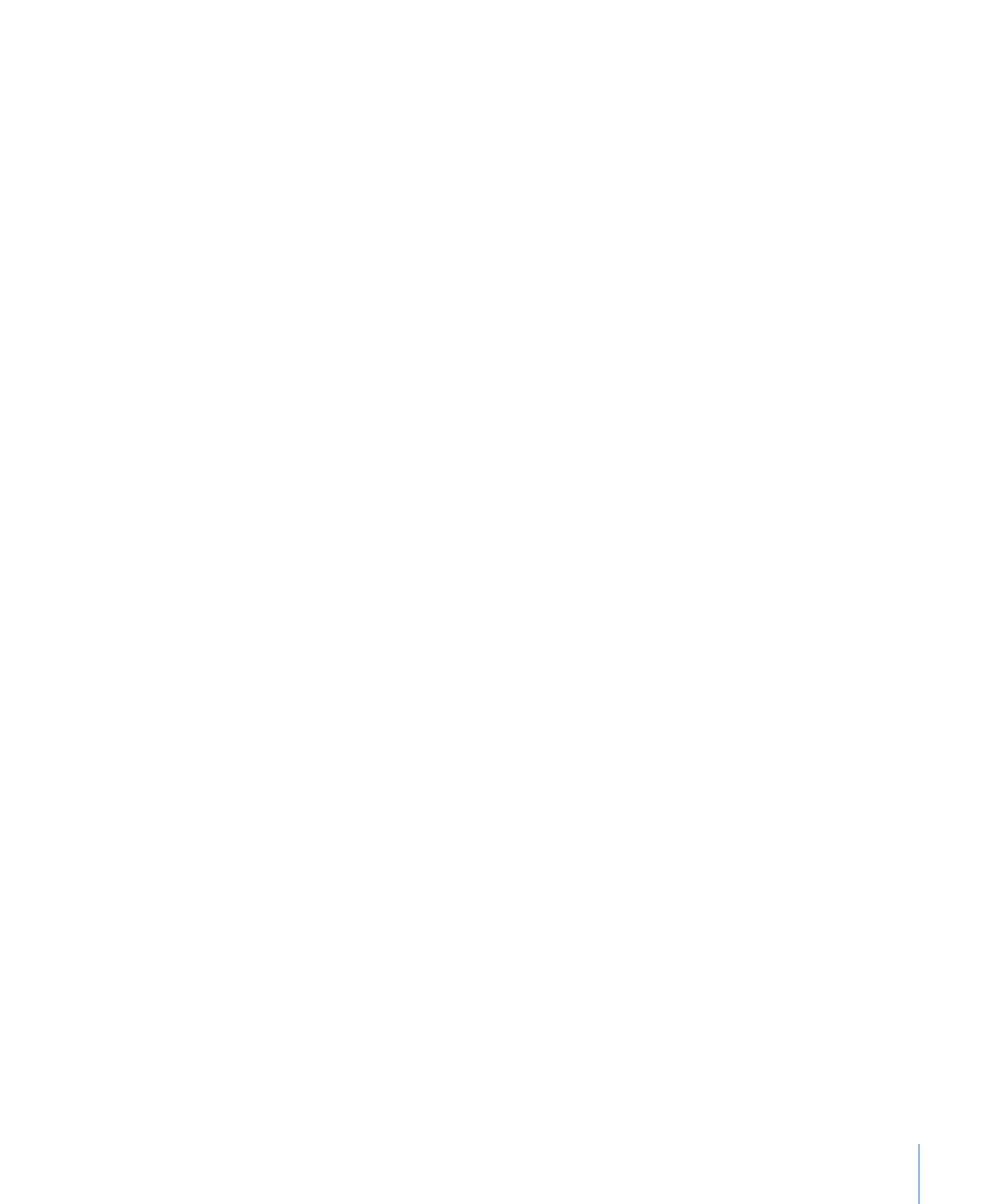
第
8
章
テキストを使って作業する
185